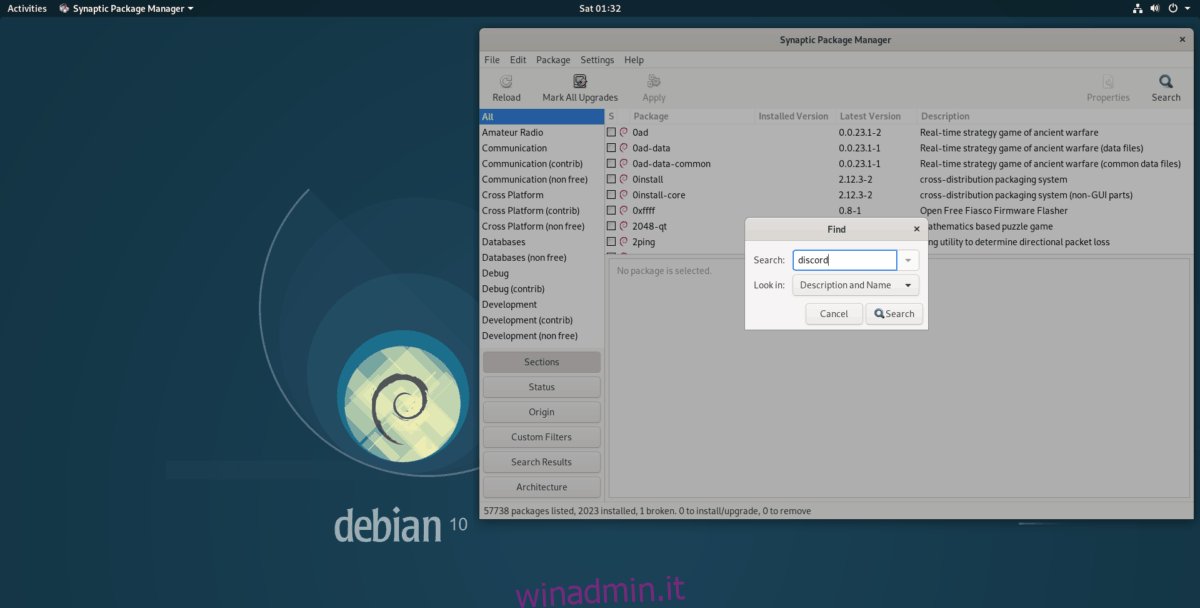Quando usi Debian Linux, potresti trovarti a scaricare pacchetti DEB da Internet per installare il software che devi usare. Proprio come Ubuntu Linux, gli sviluppatori che si concentrano su Debian spesso non si preoccupano di configurare repository software dedicati e distribuiscono pacchetti che gli utenti possono scaricare e installare.
La maggior parte del software in pacchetti DEB disponibile online può essere scaricato su Debian e funziona perfettamente quando installato. Tuttavia, a volte questi pacchetti DEB scaricabili passano lunghi periodi di tempo senza aggiornamenti software o patch che creano pacchetti danneggiati su Debian.
Nota: in questa guida, ci concentreremo su come prendersi cura dei pacchetti danneggiati su Debian Linux. Detto questo, se esegui Linux Mint Debian Edition, MxLinux, BunsenLABs Linux o un altro sistema operativo basato su Debian, sentiti libero di seguire. Tutte le informazioni che trattiamo qui per Debian riguardano anche quei sistemi operativi!
Sommario:
Installa il gestore di pacchetti Synaptic
Il modo grafico principale per installare il software su Debian Linux è il gestore di pacchetti Synaptic. Uno dei motivi per cui questo software è spesso incluso in varie versioni di Debian è che viene fornito con funzionalità integrate che possono aiutare gli utenti a mitigare rapidamente i pacchetti danneggiati nel sistema.
Il più delle volte, Synaptic è preinstallato. Tuttavia, potrebbe non essere installato sulla tua versione di Debian (specialmente se è un derivato), quindi esamineremo brevemente come installare il programma prima di esaminare come usarlo per riparare i pacchetti danneggiati.
Per avviare l’installazione del gestore di pacchetti Synaptic su Debian Linux, dovrai aprire una finestra di terminale. Per fare ciò, premi Ctrl + Alt + T o Ctrl + Maiusc + T sulla tastiera. Da lì, utilizza i comandi di installazione Apt o Apt-get di seguito.
Innanzitutto, esegui i comandi di aggiornamento e aggiornamento su Debian Linux, per assicurarti che il tuo sistema abbia tutte le patch software in sospeso completamente configurate.
sudo apt update sudo apt upgrade
Oppure, se sei su una versione di Debian Linux che non ha accesso ad Apt, prova Apt-get.
sudo apt-get update sudo apt-get upgrade
Ora, usa il gestore di pacchetti per installare il gestore di pacchetti Synaptic su Debian.
sudo apt install synaptic -y
Oppure, nelle versioni di Debian senza Apt, prova:
sudo apt-get install synaptic -y
In alternativa, se non sei un fan del terminale su Debian, apri il software Gnome o KDE scopri e aggiorna il tuo sistema utilizzando il meccanismo di aggiornamento integrato che forniscono. Quindi, digita “synaptic”, fai clic sul pulsante “Installa” e avvia il software in questo modo.
Trova pacchetti danneggiati su Debian con Synaptic
Per trovare un pacchetto danneggiato su Debian con il gestore di pacchetti Synaptic, inizia avviando l’applicazione. Quando si apre, inserisci la password dell’utente per accedere al programma.
Nota: se il tuo PC Debian Linux non usa sudo, prova invece ad avviarlo con il comando terminale di seguito.
su - synaptic
Con il gestore di pacchetti Synaptic aperto e pronto per l’uso, cerca l’icona di ricerca blu e fai clic su di essa con il mouse. In questo modo verrà visualizzata una casella di ricerca. Usalo per scrivere il nome del / i pacchetto / i che sai essere danneggiato / i e premi il pulsante “cerca” per avviare una ricerca.
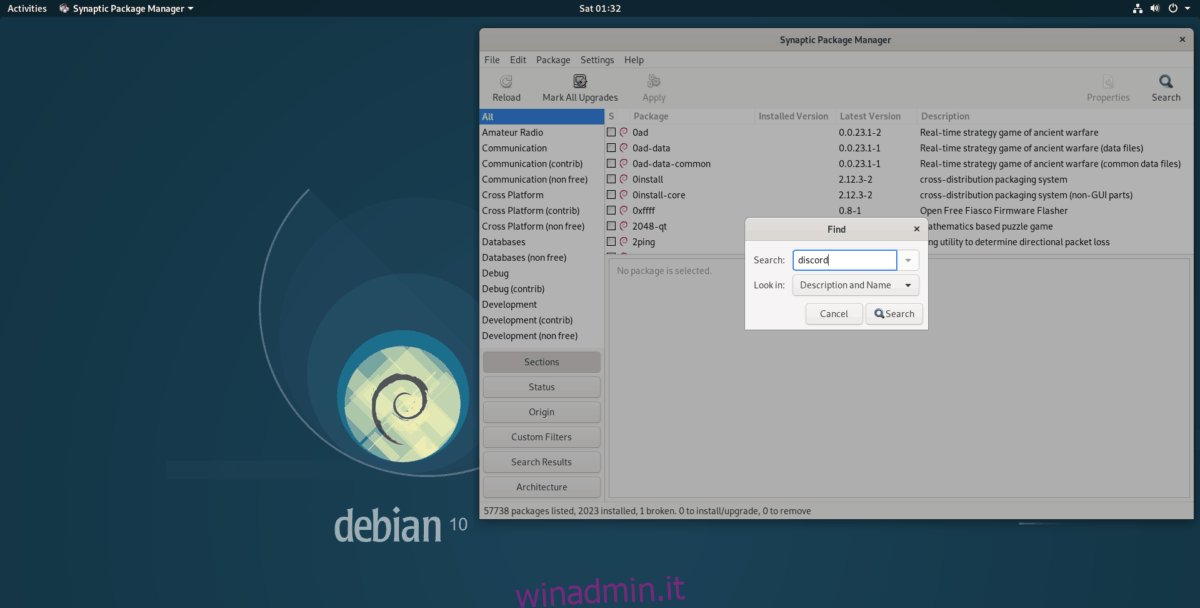
Nei risultati della ricerca, guarda la barra laterale sinistra di Synaptic. Successivamente, a tutti i pacchetti rotti, apparirà un quadrato rosso.
Ordina per rotto
Potrebbero esserci più pacchetti danneggiati sul tuo PC Debian che non sei in grado di trovare perché non conosci i nomi esatti. Fortunatamente, il gestore di pacchetti Synaptic consente agli utenti di ordinare i pacchetti in base allo stato, incluso “rotto”.
Per filtrare i pacchetti danneggiati, raggiungi la sezione in basso a sinistra dell’app e fai clic sul pulsante con l’etichetta “Filtri personalizzati”. Nell’area dei filtri, cerca quello “Rotto” e selezionalo con il mouse.
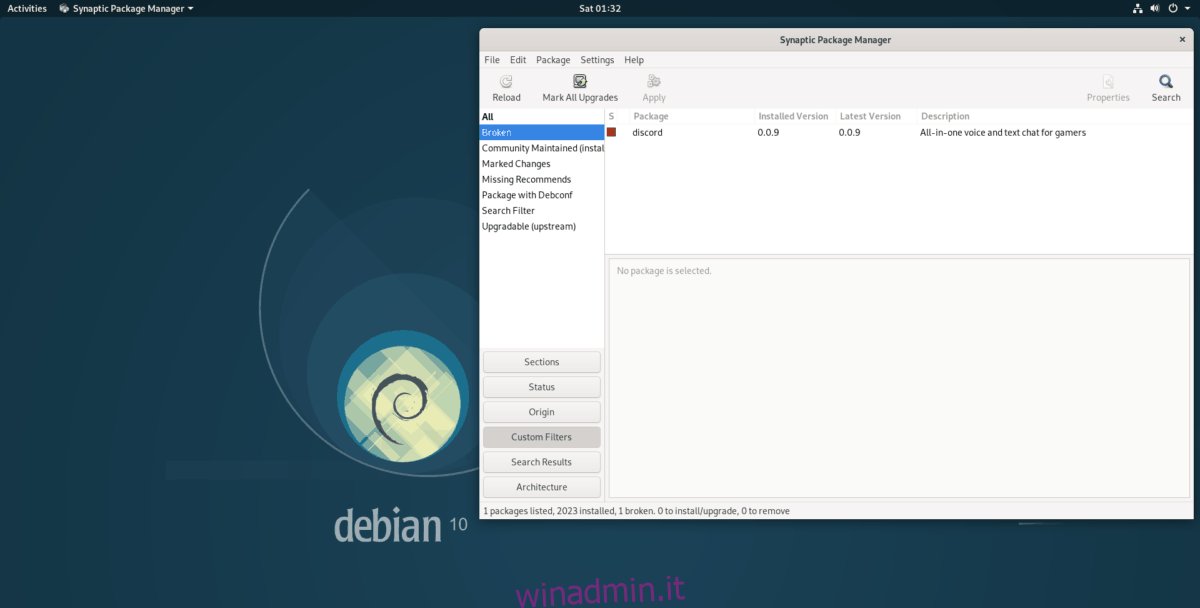
Selezionando il filtro “Broken” in Synaptic mostrerà automaticamente tutti i pacchetti danneggiati che sono attualmente installati sul tuo PC Debian Linux.
Correggi i pacchetti danneggiati utilizzando Synaptic
Per eliminare i pacchetti danneggiati nel gestore pacchetti Synaptic, assicurati che l’app sia aperta e che i pacchetti siano ordinati per danneggiati o che tu abbia cercato quelli che devono essere riparati. Quindi, individua il pulsante “Modifica” nella parte superiore dell’app e selezionalo con il mouse per rivelarne il contenuto.
All’interno del menu “Modifica”, trova il pulsante “Correggi pacchetti danneggiati” e selezionalo. Non appena si seleziona questa opzione, Synaptic assegnerà automaticamente le correzioni a tutti i pacchetti danneggiati, come rimuoverli, installare file mancanti, ecc. Quindi, trovare il pulsante “Applica” e fare clic su di esso per applicare le correzioni.

Quando Synaptic finisce di correggere tutti i pacchetti danneggiati sul tuo PC Debian, chiudi l’app e tutto dovrebbe funzionare correttamente!